安装#%#$#%@%@%$#%$#%#%#$%@_e2fc++805085e25c9761616c00e065bfe8及c/c++扩展以获得基础开发功能;2. 安装gcc arm embedded toolchain作为编译器;3. 使用make或cmake管理构建过程;4. 安装platformio ide扩展以自动化工具链和库管理;5. 配置c_cpp_properties.json设置头文件路径和编译器;6. 通过tasks.json定义编译和烧录任务;7. 在launch.json中配置gdb调试会话以实现硬件调试;8. 对于特定sdk或裸机开发,手动集成厂商工具链并调整配置文件以实现完全控制;最终通过vscode的扩展系统将代码编译、烧录和调试流程无缝连接,实现高效灵活的嵌入式开发。
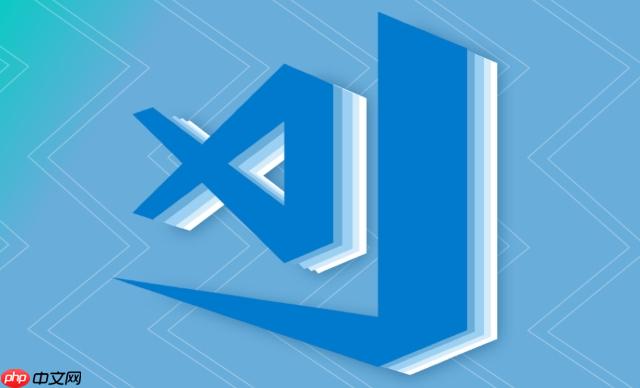
VSCode确实是实现硬件编程和搭建嵌入式开发环境的强大工具,它以其轻量级、高度可定制和丰富的扩展生态系统,为开发者提供了极大的灵活性和效率。核心在于利用其扩展能力,集成合适的编译器、调试器和烧录工具链,让你的代码能与硬件“对话”。
要在VSCode中进行硬件编程,你需要做的是构建一个完整的工具链,并让VSCode知道如何使用它们。这通常包括以下几个关键步骤和组件:
c_cpp_properties.json
tasks.json
launch.json
这些配置文件是VSCode能够“理解”并执行你的硬件编程指令的关键,它们把VSCode与底层的工具链连接起来。
说实话,刚开始接触嵌入式的时候,我用过不少所谓的“专业IDE”,比如Keil、IAR,或者特定芯片厂商的工具。它们功能确实强大,但往往笨重、界面老旧,而且通常只能支持特定系列的芯片。切换项目或者开发板,可能就要换一套IDE,这简直是折磨。
VSCode的出现,就像给嵌入式开发注入了一股清新的空气。它首先是轻量且快速,启动速度比那些动辄几个G的IDE快太多了。其次,它的跨平台特性让我在Windows、macOS甚至Linux上都能保持一致的开发体验,这对于团队协作或者个人多设备切换来说简直是福音。
最关键的还是它的开放性和强大的扩展生态。你想要什么功能?代码补全、语法高亮、版本控制集成(Git是标配)、串口监视器、甚至各种美化主题,几乎都能找到对应的扩展。这种模块化的设计,意味着你可以根据自己的需求定制一个最适合自己的开发环境,而不是被一个臃肿的“全家桶”捆绑。而且,社区活跃度高,遇到问题很容易找到解决方案。调试功能也做得越来越好,结合GDB和Cortex-Debug这类扩展,单步调试、变量查看、寄存器查看等都非常方便。这种自由度和灵活性,是传统IDE难以比拟的。
在我看来,如果你想在VSCode里高效地进行嵌入式开发,尤其是刚入门或者需要快速原型验证,PlatformIO IDE绝对是首选,甚至可以说,它几乎是VSCode嵌入式开发的“标配”。为什么这么说呢?
首先,它解决了最让人头疼的工具链管理问题。你不需要自己去下载、配置GCC ARM Embedded、OpenOCD这些东西,PlatformIO会自动帮你安装和管理所有必要的编译器、调试器、烧录工具,而且是针对你选择的开发板和框架。这省去了大量的环境配置时间,尤其对于新手来说,简直是福音。
其次,它的多平台支持能力惊人。无论是Arduino、ESP32/ESP8266、STM32,还是各种RTOS(FreeRTOS、Zephyr),PlatformIO都能很好地支持。你只需要在项目配置文件
platformio.ini
再者,一键式的操作。编译、烧录、调试,很多时候只需要点击几个按钮就能完成,或者通过快捷键调用预设的任务。它将复杂的底层命令封装起来,让你能更专注于代码本身。例如,创建一个新的PlatformIO项目,你只需要选择开发板和框架,它就会自动生成一个包含
platformio.ini
src
lib
src
launch.json
当然,PlatformIO虽然强大,但并非万能。有时候,你会遇到一些特定的场景,比如:
在这种情况下,我们就需要更“手动”地配置VSCode。这本质上是让VSCode调用你已经安装好的外部工具链。
核心思想是: 你的项目依然使用GCC ARM Embedded作为编译器,OpenOCD/J-Link GDB Server作为调试接口,GDB作为调试器。VSCode的作用是提供一个友好的界面来触发这些工具,并解析它们的输出。
arm-none-eabi-gcc
c_cpp_properties.json
{
"configurations": [
{
"name": "ARM",
"includePath": [
"${workspaceFolder}/**",
"C:/STM32CubeIDE_1.x.x/STM32Cube/Repository/STM32Cube_FW_F4_V1.xx.x/Drivers/STM32F4xx_HAL_Driver/Inc",
// ... 其他SDK或库的头文件路径
],
"defines": [
"STM32F407xx", // 根据你的芯片型号定义
// ... 其他宏定义
],
"compilerPath": "C:/Program Files (x86)/GNU Tools ARM Embedded/9 2019-q3-update/bin/arm-none-eabi-gcc.exe", // 你的GCC路径
"cStandard": "c11",
"cppStandard": "c++17",
"intelliSenseMode": "gcc-arm"
}
],
"version": 4
}这个文件告诉VSCode在哪里找到你的代码依赖,这样它才能正确地提供代码补全和错误检查。
tasks.json
{
"version": "2.0.0",
"tasks": [
{
"label": "build",
"type": "shell",
"command": "make -j", // 或者 "cmake --build build"
"group": {
"kind": "build",
"isDefault": true
},
"problemMatcher": [
"$gcc"
],
"detail": "Build project with make"
},
{
"label": "flash",
"type": "shell",
"command": "st-flash write build/your_project.bin 0x8000000", // 根据你的烧录工具和地址调整
"group": "build",
"detail": "Flash firmware to target"
}
]
}这样你就可以通过
Ctrl+Shift+B
Cmd+Shift+B
launch.json
{
"version": "0.2.0",
"configurations": [
{
"name": "Cortex-Debug (ST-Link)",
"cwd": "${workspaceFolder}",
"executable": "${workspaceFolder}/build/your_project.elf", // 你的可执行文件路径
"request": "launch",
"type": "cortex-debug",
"servertype": "openocd",
"gdbPath": "arm-none-eabi-gdb", // GDB路径
"device": "STM32F407VG", // 你的芯片型号
"configFiles": [
"interface/stlink.cfg",
"target/stm32f4x.cfg"
],
"svdFile": "STM32F407.svd", // SVD文件用于寄存器查看
"runToEntryPoint": "main",
"showDevDebugOutput": "raw",
"preLaunchTask": "build" // 调试前先执行构建任务
}
]
}这里的
configFiles
svdFile
svdFile
这种手动配置的方式虽然前期投入大一些,但它提供了最大的灵活性和对底层工具链的完全控制,特别适合那些需要深度定制或者使用非主流硬件的资深开发者。它让你真正理解了嵌入式开发环境的各个组成部分是如何协同工作的。
以上就是VSCode如何实现硬件编程 VSCode嵌入式开发环境搭建指南的详细内容,更多请关注php中文网其它相关文章!

编程怎么学习?编程怎么入门?编程在哪学?编程怎么学才快?不用担心,这里为大家提供了编程速学教程(入门课程),有需要的小伙伴保存下载就能学习啦!




Copyright 2014-2025 https://www.php.cn/ All Rights Reserved | php.cn | 湘ICP备2023035733号